Kaip perkelti failus iš „Windows“ į „iPhone“ arba „iPad“

Norite sužinoti, kaip perkelti failus iš „Windows“ į „iPhone“ arba „iPad“ įrenginius? Šis išsamus gidas padeda jums tai padaryti be vargo.
Niekada nėra gera idėja, kad naršyklė išsaugotų neskelbtiną informaciją. Pavyzdžiui, jums gali kilti pagunda, kad naršyklė išsaugotų slaptažodį, kad būtų lengviau pasiekti mėgstamas svetaines. Tačiau tai slypi tuo, kad kiekvienas, kuris pasiekia jūsų kompiuterį, planšetinį kompiuterį ar telefoną, gali prisijungti prie visų tų svetainių.
Gali būti dar blogiau, jei išsaugojote visus tuos svarbius duomenis ir galiausiai prarasite įrenginį. Jei įrašėte informaciją „Firefox“ automatiniame pildymo įrenginyje arba įtariate, kad tai galėjo būti, verta skirti laiko pašalinti visą šią informaciją, kad būtumėte saugūs.
Norėdami pasiekti „Firefox“ automatinį pildymą, spustelėkite trijų eilučių meniu parinktį ir spustelėkite parinktis. Paieškos parinktyje įveskite forms ir turėtų pasirodyti parinktis Formos ir automatinis pildymas. Jei norite, kad „Firefox“ nebepridėtų jūsų adreso prie formų, panaikinkite parinkties žymėjimą.
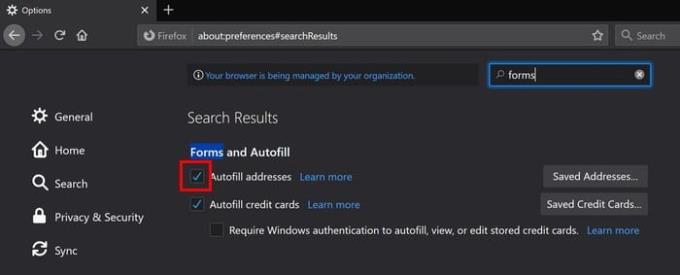
Po adresuota parinktimi taip pat matysite parinktį neleisti „Firefox“ automatiškai pildyti kredito kortelės informaciją. Atžymėkite laukelį, kad „Firefox“ nepridėtų šios informacijos. Norėdami pašalinti bet kokią jau pridėtą kredito kortelės informaciją, spustelėkite parinktį Išsaugotos kredito kortelės; tas pats pasakytina ir apie pasirinktą variantą.
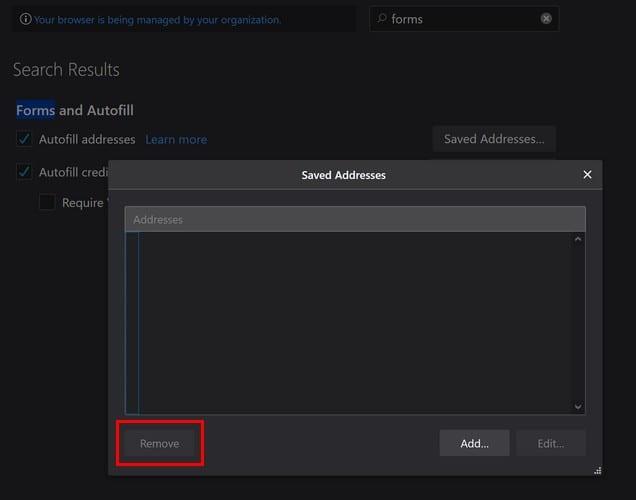
Pasirinkite norimus pašalinti adresus arba kredito kortelės informaciją ir spustelėkite parinktį Pašalinti. „Firefox“ įvesti informaciją už jus yra daug lengviau, bet nebūtinai saugiau. Geriausia skirti tas papildomas minutes rankiniu būdu įvesdami visą reikalingą informaciją.
Kuo mažiau asmeninės informacijos turėsite savo naršyklėje, tuo geriau. Nesaugodami savo asmeninės informacijos jokioje naršyklėje, tuo mažesnė tikimybė, kad jūsų informacija pateks į netinkamas rankas. Ką manote apie asmeninės informacijos saugojimą naršyklėje? Pasidalykite savo mintimis toliau pateiktuose komentaruose
Norite sužinoti, kaip perkelti failus iš „Windows“ į „iPhone“ arba „iPad“ įrenginius? Šis išsamus gidas padeda jums tai padaryti be vargo.
Konfigūruodami tamsų režimą Android, gausite akims malonesnę temą. Jei turite žiūrėti į telefoną tamsioje aplinkoje, greičiausiai jums reikia nuo jo nusukti akis, nes šviesus režimas vargina. Naudodami tamsų režimą „Opera“ naršyklėje Android sutaupysite energijos ir sužinosite, kaip sukonfigūruoti tamsų režimą.
Išvalykite adresų juostos URL istoriją „Firefox“ ir išlaikykite savo sesijas privačias, sekdami šiuos greitus ir paprastus veiksmus.
Pasidžiaukite savo „Zoom“ susitikimais su keliomis linksmomis filtrų galimybėmis. Pridėkite aureolę arba atrodite kaip vienaragis per savo „Zoom“ susitikimus su šiais juokingais filtrais.
Kai išgirsite žodį slapukai, galbūt pagalvosite apie šokoladinius sausainius. Bet yra ir tokių, kuriuos rasite naršyklėse, padedančių jums sklandžiai naršyti. Šiame straipsnyje sužinosite, kaip sukonfigūruoti slapukų nuostatas Opera naršyklėje Android.
Kaip įjungti skelbimų blokatorių jūsų Android įrenginyje ir maksimaliai išnaudoti invazinių skelbimų parinktį Kiwi naršyklėje.
Žinodami, kaip pakeisti „Facebook“ privatumo nustatymus telefone ar planšetėje, lengviau valdysite savo paskyrą.
Ieškoti tinkamos kortelės kišenėje ar piniginėje gali būti tikras iššūkis. Pastaraisiais metais daugelis įmonių kūrė ir pristatė bekontaktės mokėjimo sprendimus.
Daugelis naujienų straipsnių minimi „tamsusis internetas“, tačiau labai mažai tikrai kalba apie tai, kaip jį pasiekti. Tai daugiausia dėl to, kad daugelis svetainių ten talpina neteisėtą turinį.
Jei USB garsai kyla be jokios priežasties, yra keli metodai, kuriuos galite naudoti, kad atsikratytumėte šio fantominio atjungto įrenginio garso.







